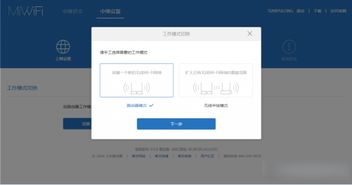小米路由器超详细设置教程
小米路由器设置方法全解析
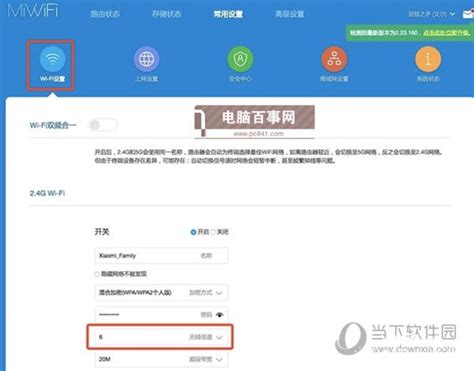
在现代家庭生活中,路由器已成为我们连接互联网不可或缺的设备。小米路由器,凭借其出色的性能和便捷的设置方式,受到了众多用户的青睐。本文将详细介绍小米路由器的设置方法,从基本连接、电脑端设置、手机端设置以及高级功能等多个维度,帮助您轻松完成路由器的配置,享受高速稳定的网络体验。
一、基本连接
首先,确保您已经购买了小米路由器,并准备好以下物品:小米路由器、电源插头、网线(至少两根)、宽带调制解调器(光猫)以及一台电脑或智能手机。
1. 接通电源:将小米路由器的电源插头插入电源插座,等待路由器指示灯亮起。通常情况下,系统指示灯变为白色或蓝色常亮表示路由器已正常工作。
2. 连接网线:
将宽带网线插入小米路由器的WAN口(一般为蓝色接口)。如果您家中上网无需拨号,也可以将网线插入LAN口。
使用另一根网线将电脑的网口与路由器的LAN口(黑色接口)连接起来。如果您的电脑支持无线网卡,也可以在后续步骤中通过无线连接进行设置,但初次建议有线连接以确保配置过程的稳定性。
二、电脑端设置
1. 打开浏览器:在电脑的浏览器中输入小米路由器的默认登录地址“www.miwifi.com”或“192.168.31.1”,然后按下回车键。
2. 进入管理页面:此时,浏览器会自动跳转到小米路由器的管理页面。如果是新路由器或已恢复过出厂设置,可能需要输入默认管理密码(通常在路由器背面铭牌上有标注)。如果没有默认密码,系统会引导您设置一个新的管理密码。
3. 检测上网方式:在管理页面中,路由器会自动检测您家中的上网方式,如PPPoE、DHCP或静态IP等。
PPPoE:需要填入宽带账号和宽带密码(如果忘记,请联系运营商核对)。
DHCP:直接点击下一步即可。
静态IP:输入运营商提供的所有网络参数。
4. 设置WiFi名称和密码:在无线网络设置部分,填写您喜欢的WiFi名称和需要创建的WiFi密码。这个密码同时也可以作为路由器管理密码,方便记忆和管理。
5. 局域网设置:点击局域网设置按钮,在主页上可以看到LAN IP地址和DHCP服务。根据需要更改LAN IP地址,并点击“保存”完成路由器的IP地址设置。
6. 完成设置:确认所有信息无误后,点击“下一步”或“完成配置”按钮。路由器可能会自动重启,等待片刻后即可看到设置完成的提示。点击“立即体验”可进入小米路由器的后台管理界面,享受更强大的细节设置功能。
三、手机端设置
如果您更喜欢使用手机进行操作,小米路由器同样提供了便捷的手机端设置方法。
1. 下载小米路由器APP:在手机应用商店中搜索并下载“小米路由器APP”。
2. 连接默认WiFi:打开手机无线网络开关,搜索并连接到小米路由器默认的无线信号(名称通常为“Xiaomi_XXXX_XXXX”形式)。这个默认信号是没有密码的,方便初次连接。
3. 打开APP并设置:
运行小米路由器APP,根据提示点击“设置新的小米路由器”。
选择“设为全新路由器”,然后点击“继续”。
路由器会自动检测您家中的上网方式,并按照提示输入相应的信息(如宽带账号和密码)。
设置WiFi名称和密码,并选择是否将此密码同时设置为路由器管理密码。
点击“完成”,等待路由器应用设置信息。手机会自动连接到新设置的WiFi,如果未自动连接,请手动连接。
4. 测试网络:连接成功后,使用手机测试是否可以正常上网。如果一切正常,您已经成功完成了小米路由器的设置。
四、高级功能设置
小米路由器不仅提供了基本的网络连接功能,还具备许多高级功能,如定时重启、管理密码修改、QoS限速、WiFi优化、设置访客WiFi以及防蹭网等。这些功能可以通过米家APP或网页管理界面进行设置。
1. 米家APP:
打开米家APP,在“路由器”插件中即可看到各种高级功能选项。
根据需要选择相应的功能进行设置,如定时重启可以保持路由器的最佳性能;QoS限速可以优化网络带宽分配;防蹭网功能可以设置黑名单或白名单,确保网络安全。
2. 网页管理界面:
在电脑或手机的浏览器中输入“miwifi.com”或“192.168.31.1”进入小米路由器的网页管理界面。
登录后,可以在左侧菜单中找到各种高级功能选项,如端口转发、DMZ主机等。这些功能对于需要特定网络服务的用户来说非常有用。
五、常见问题及解决方案
1. 无法连接互联网:
检查宽带账号和密码是否正确输入。
确保路由器WAN口已正确连接到宽带调制解调器。
尝试重启路由器和宽带调制解调器。
2. 无法登录管理页面:
确保输入的登录地址正确无误。
清除浏览器缓存和Cookie后尝试重新登录。
检查路由器指示灯状态,确保路由器正常工作。
3. 忘记管理密码:
可以通过重置路由器来恢复默认密码。找到路由器背面的重置按钮,使用细尖物品轻轻按压约5秒,直到指示灯变为黄色即可。但请注意,重置路由器会清除所有设置信息,需要重新配置。
结语
通过以上步骤,您应该已经成功完成了小米路由器的设置,并享受到了高速稳定的网络体验。小米路由器凭借其出色的性能和便捷的设置方式,让网络连接变得更加简单和智能。无论是电脑端还是手机端设置,都提供了详细且直观的步骤指导,让您轻松上手。同时,丰富的高级功能也为用户提供了更多的选择和便利。希望本文对您有所帮助,祝您网络生活更加愉快!
- 上一篇: 揭秘!“落苏”竟是这种蔬菜的别名?蚂蚁庄园告诉你!
- 下一篇: 如何设置微信支付的优先扣款顺序
-
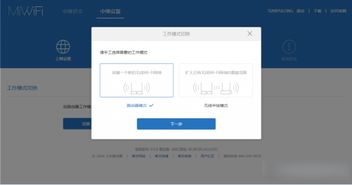 小米路由器如何设置?图文教程资讯攻略11-16
小米路由器如何设置?图文教程资讯攻略11-16 -
 无线路由器桥接:超详细完美设置指南【图文全解】资讯攻略11-05
无线路由器桥接:超详细完美设置指南【图文全解】资讯攻略11-05 -
 小米路由器如何进行设置?资讯攻略11-15
小米路由器如何进行设置?资讯攻略11-15 -
 【详细图解】轻松搞定TP-Link无线路由器设置教程资讯攻略10-30
【详细图解】轻松搞定TP-Link无线路由器设置教程资讯攻略10-30 -
 小米手机轻松关闭来电闪光灯教程资讯攻略10-30
小米手机轻松关闭来电闪光灯教程资讯攻略10-30 -
 如何设置TP-LINK路由器?详细步骤教程资讯攻略11-01
如何设置TP-LINK路由器?详细步骤教程资讯攻略11-01